Discordの使い方
下記の資料にも記載してありますので,ぜひご覧ください!
1. Discord(ディスコード)とは?
Discordは,音声やテキストで会話ができるチャットツールです.
カメラやマイクのON/OFFを切り替えることで,ご自身に合った参加方法で参加できます.
2. 入室まで
2-1. アカウントなしでの入室(PCのみ)
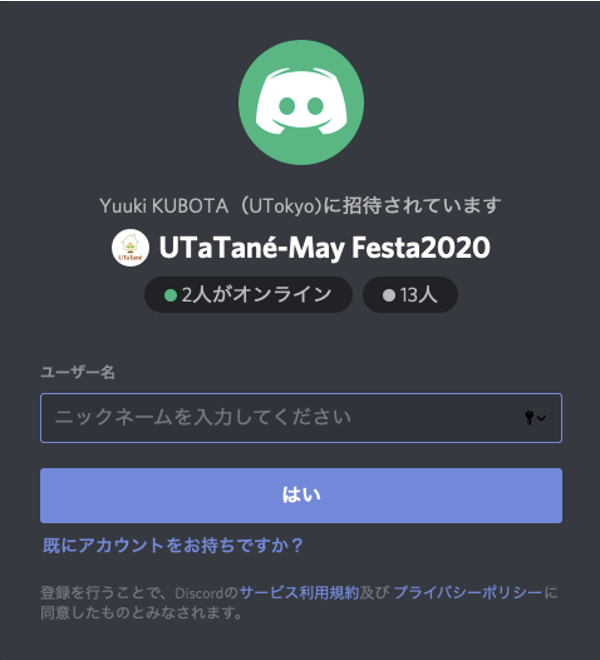
こちらの【招待リンク】をPC上でクリックすると,上記のような画面が表示されます.
PCからは,ここにニックネームと生年月日(年齢確認)を入力するだけで,企画に参加が可能です.
ただし,画面を閉じると,再度入力が必要となりますので,ご注意ください.
また,Discordは13歳以上の方のみが入室可能です.
小学生以下のお子様は,保護者の方と一緒に入室し,保護者の方の情報を入力してください.
2-2. アカウントを作成した上での入室(PC・スマホ)
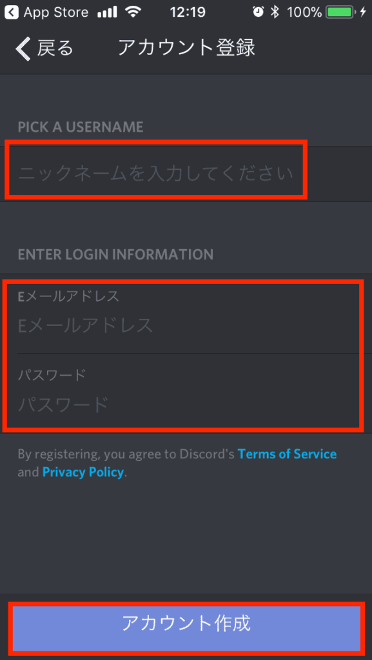
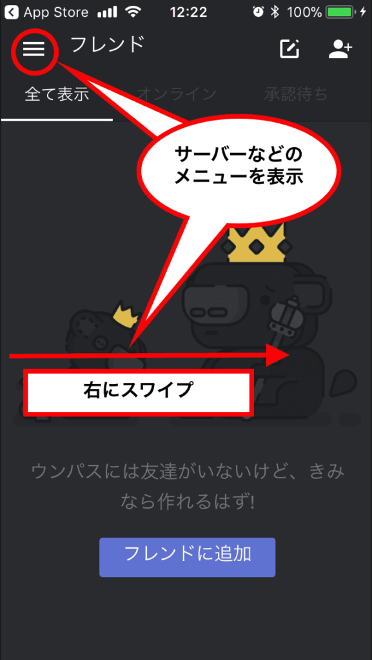
こちらの【招待リンク】をスマホ上でクリックすると,アプリのダウンロードが要求されます.
アカウント作成は,次のような手順でおこなってください.
1. 画面に「ニックネーム」「メールアドレス」「パスワード」を入力.
2.登録したメールアドレスに届いた認証URLをクリック.
3. 認証に成功したら再度アプリを開く.
トップ画面から,左上の「≡」を押して,UTaTanéの会場に入室可能です.
会場が表示されない場合は,再度招待リンクをクリックしてください.
3. 企画会場の回り方
企画会場内にも資料がございますので,そちらもあわせてご覧ください.
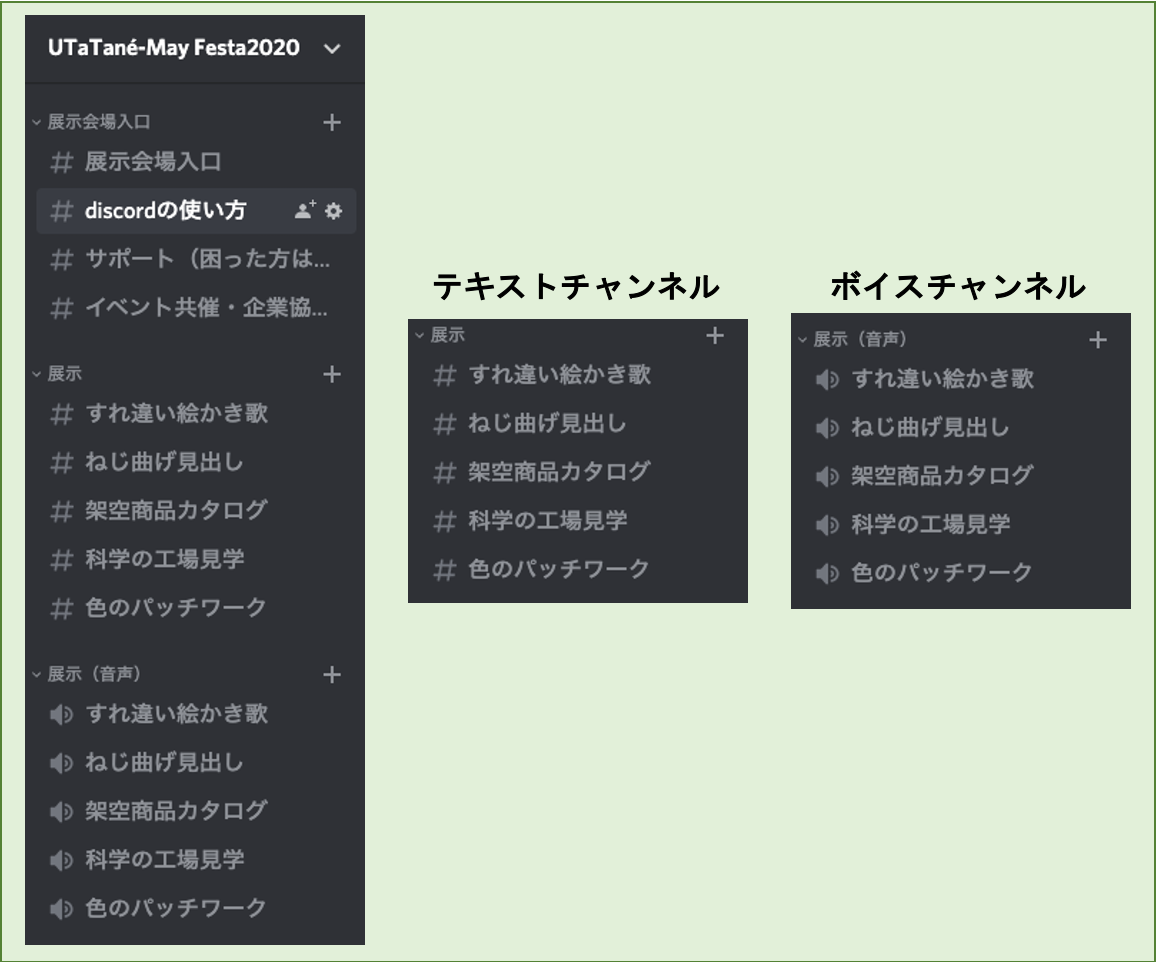
Discordには,#がつく「テキストチャンネル」と,
スピーカーアイコンがつく「ボイスチャンネル」の2つのチャンネルがあります.
2-1. テキストチャンネルの使い方
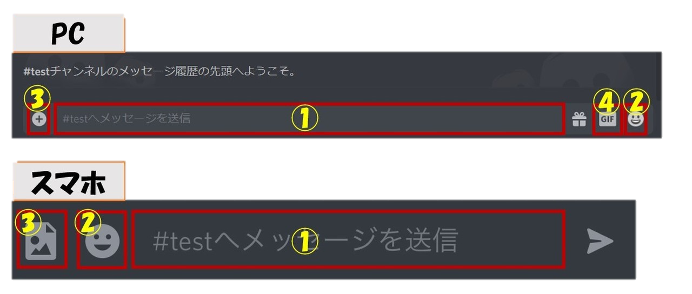
①テキストの入力スペース,②絵文字
③画像の送信,④GIFファイルの送信
2-2. ボイスチャンネルの使い方
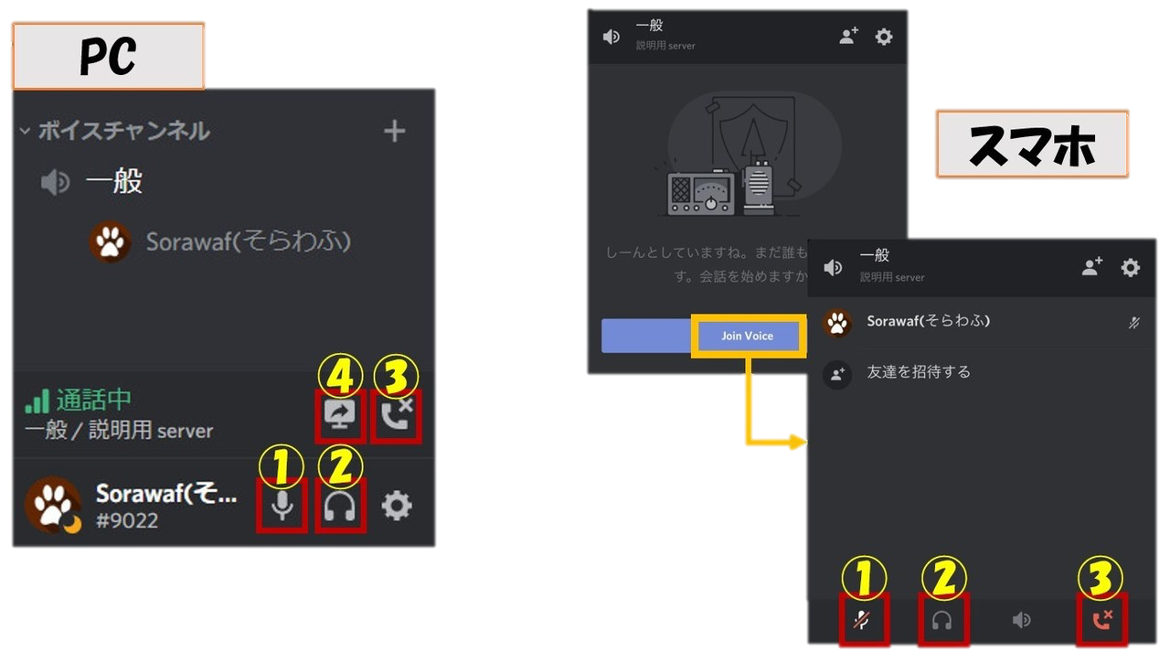
①マイクのミュート(自分の声が相手に聞こえない設定です)
②イヤホンのミュート(相手の声が自分に聞こえなくなる設定です)
③ボイスチャンネルから退出
④PC画面の共有
ご質問・コメントなど
接続トラブルなどのご相談がございましたら,
下記のうたたねのメールアドレスやTwitterにご連絡ください.
E-mail: utatane-mayfes2018[at]gmail.com([at]を@に変えてください)
Twitter: @UTaTane_MayFes
【トップへ戻る】